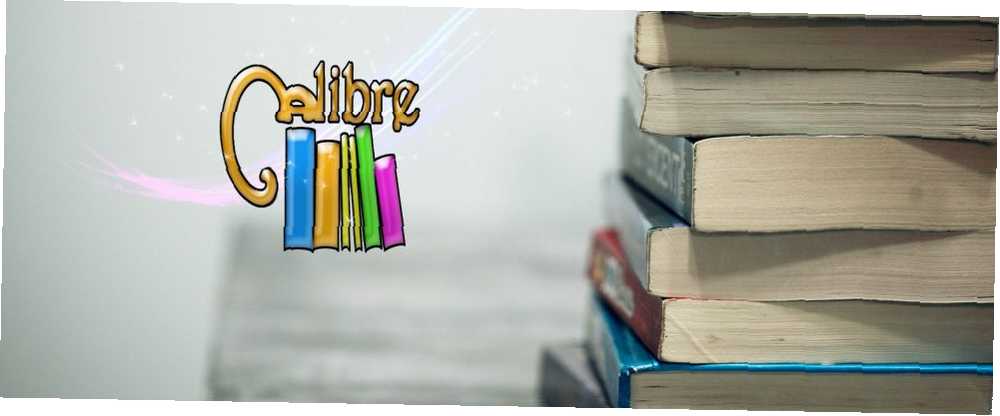
Michael Cain
0
2179
0
Caliber er måske ikke den mest polerede app i verden, men det er bestemt den bedste software til styring af din e-bogssamling Sådan opretter du dit eget skybaserede e-bibliotek Sådan opretter du dit eget skybaserede e-bibliotek Hvis du ejer en stor samling af e-bøger, skal du oprette dit eget skybaserede e-bog-bibliotek ved hjælp af Caliber. .
Det markerer alle de rigtige felter: det er gratis, der er ingen annoncer, og det kan prale med et stort antal kraftfulde funktioner. Desværre flyver mange af disse funktioner under radaren, hvilket er en skam, fordi de kan hæve din e-bog-styring til det næste niveau.
Så lad os tage et kig på nogle af de bedste skjulte kaliberfunktioner uden yderligere problemer.
Hent: Kaliber på Windows, Mac og Linux
1. Flet og del EPUB-bøger
Nogle bøger leveres i flere rater. Det er måske en række bøger som Ringenes Lord-trilogien, eller måske er det en referencevejledning såsom et leksikon.
Tilsvarende er nogle bøger usædvanligt lange; leksikon foråret igen til sindet. En lang bog betyder en stor filstørrelse, og det kan være problematisk, når du venter på, at en bog skal indlæses fuldt ud i din e-læser.
Løsningen er at bruge to kaliber-plugins, der kaldes EpubSplit og EpubMerge. Kombineret giver de dig mulighed for at samle flere bøger eller dele enkeltbøger efter eget valg.
Følg instruktionerne herunder for at installere plugins:
- Åbn Caliber-appen.
- Højreklik på Indstillinger ikon i øverste højre hjørne.
- Vælg Få plugins for at forbedre Caliber fra rullemenuen.
- Find EpubSplit og fremhæv plugin.
- Klik på Installere i nederste højre hjørne.
- Vælg værktøjslinjer og menuer, hvor du ønsker, at plugin-indstillingen skal vises.
- Find EpubMerge og fremhæv plugin.
- Klik igen Installere i nederste højre hjørne.
- Og igen skal du vælge de værktøjslinjer og menuer, hvor plugin-indstillingen skal vises.
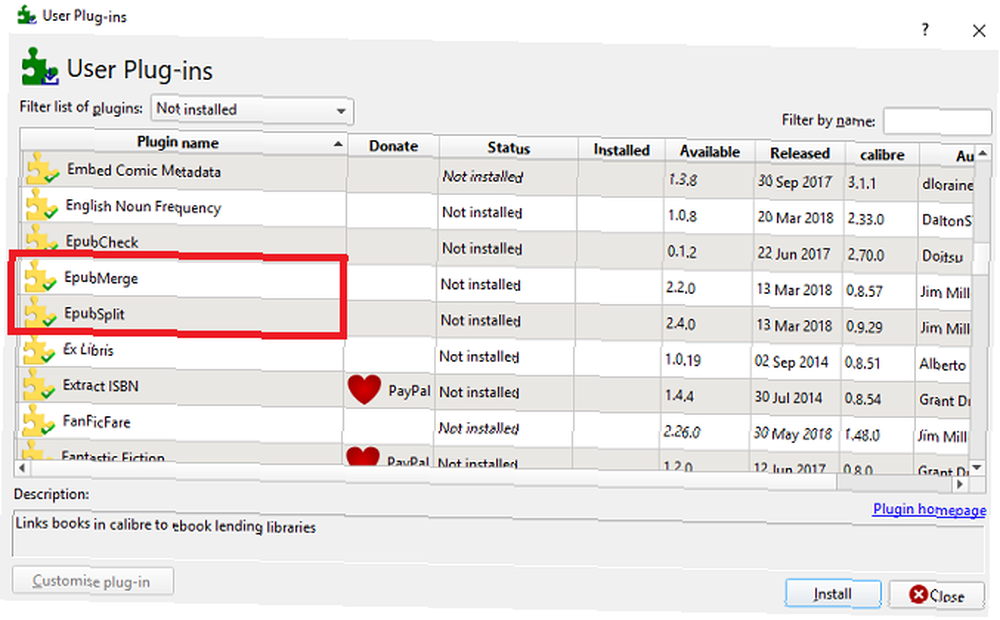
For at bruge plugins skal du klikke på den bog, du vil flette eller opdele i dit bibliotek, vælge det korrekte plugin i menulinjen og vælge de sektioner, du enten vil opdele eller flette..
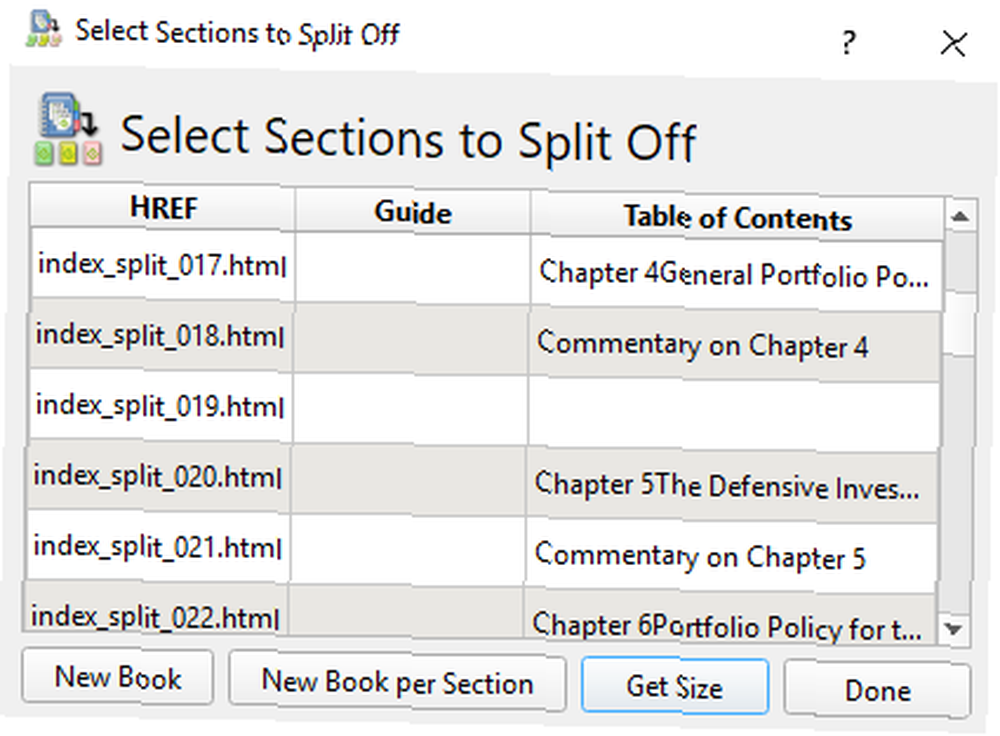
Bemærk: Plugins fungerer kun med e-bøger i EPUB-format. Vi vil snart diskutere, hvordan du konverterer bøger til forskellige formater.
Er du interesseret i mere nyttige værktøjer? Se på disse fantastiske kaliber-plugins for e-bogelskere De 10 bedste kaliber-plugins til e-bogelskere De 10 bedste kaliber-plugins til e-bogelskere Her er de bedste kaliber-plugins, som alle e-bogelskere skal bruge, og forklar, hvad de gør, og hvordan de fungerer. .
2. Hent dine foretrukne magasiner på din e-læser
Online magasinabonnementer kan være forvirrende. Nogle tilbyder en online-kun digital version, nogle tilbyder en Kindle-version, og nogle er kun tilgængelige som Android-apps Top 5 Bedste Android-apps til læsning af magasiner Top 5 Bedste Android-apps til læsning af magasiner Til læsning af magasiner på din Android-tablet eller telefon, vil have disse apps. .
Ville det ikke være dejligt, hvis du automatisk kunne skære igennem fluff og downloade dine yndlingsmagasiner til din e-læser?
Nå, Caliber gør dette muligt.
Klik på knappen for at komme i gang Hent nyheder fanen øverst på appens startskærm. I panelet til venstre ser du en liste over sprog. Klik på din valgte dialekt for at se, hvad der er tilgængeligt.
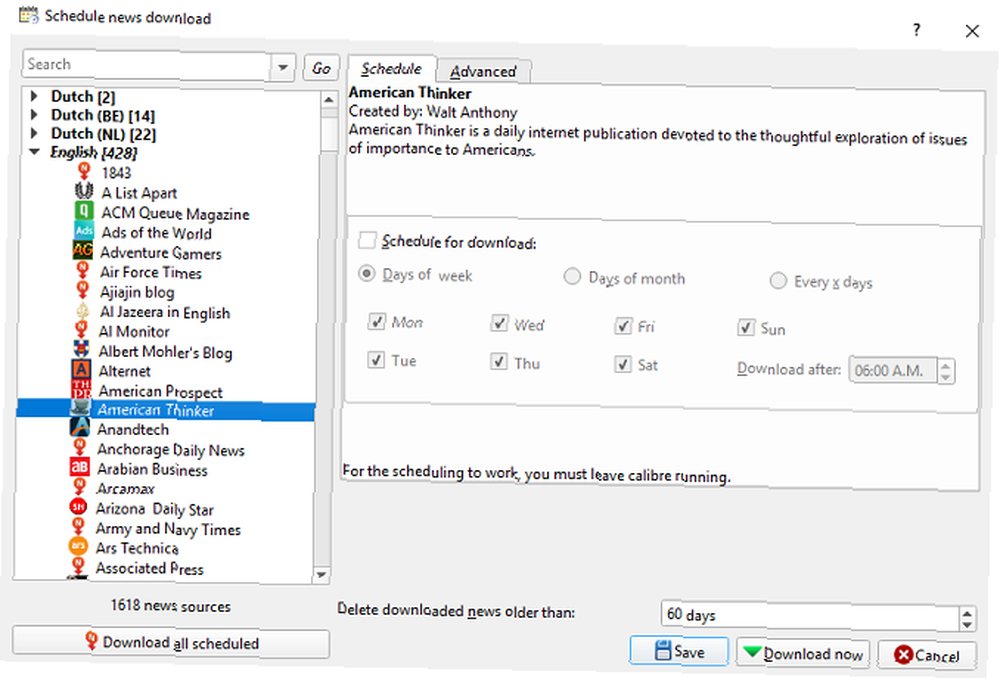
Find den titel, du vil læse, og indtast, hvis det kræves, dine loginoplysninger til betalingsmuren. Derefter markeres afkrydsningsfeltet ud for i højre panel Planlæg til download og ramte Hent nu.
Til sidst skal du tvinge Caliber til at sende dine nyligt downloadede magasinudgaver til din e-læser. Gå til Præferencer> Opførsel og markér afkrydsningsfeltet ud for Send automatisk downloadede nyheder til e-bog-læser.
Bemærk: For automatisk download til at fungere, skal Caliber køre på din computer.
For mere kan du se, hvordan du får nyhedsopdateringer på din Kindle med Caliber Sådan får du nyhedsopdateringer på din Kindle ved hjælp af Caliber Sådan får du nyhedsopdateringer på din Kindle Brug af Caliber Kindles kan håndtere mere end bare e-bøger. Her er, hvordan du kan modtage og læse nyhedsopdateringer på din Kindle ved hjælp af Caliber. .
3. Drej kaliber til en delingsserver
Hvis flere medlemmer af din husstand har en Kindle, eller hvis du ejer flere Kindles, bliver det kontinuerligt kedeligt at synkronisere dine data manuelt.
Hvorfor i stedet for ikke forvandle din Caliber-app til en indholdsserver? Ved at gøre det kan du stille hele dit Caliber-bibliotek til rådighed på alle dine enheder. Du kan endda uploade nyt indhold til dit Caliber-bibliotek fra disse enheder.
Processen er bemærkelsesværdigt ligetil. Gå til Calibres menulinje Tilslut / del> Start indholdsserver. Din computer beder dig muligvis om at tillade appen gennem sin firewall.
Klik derefter på Tilslut / aktie fane for anden gang. Du kan se din computers lokale IP-adresse efterfulgt af portnummeret. Skriv en note om dem.
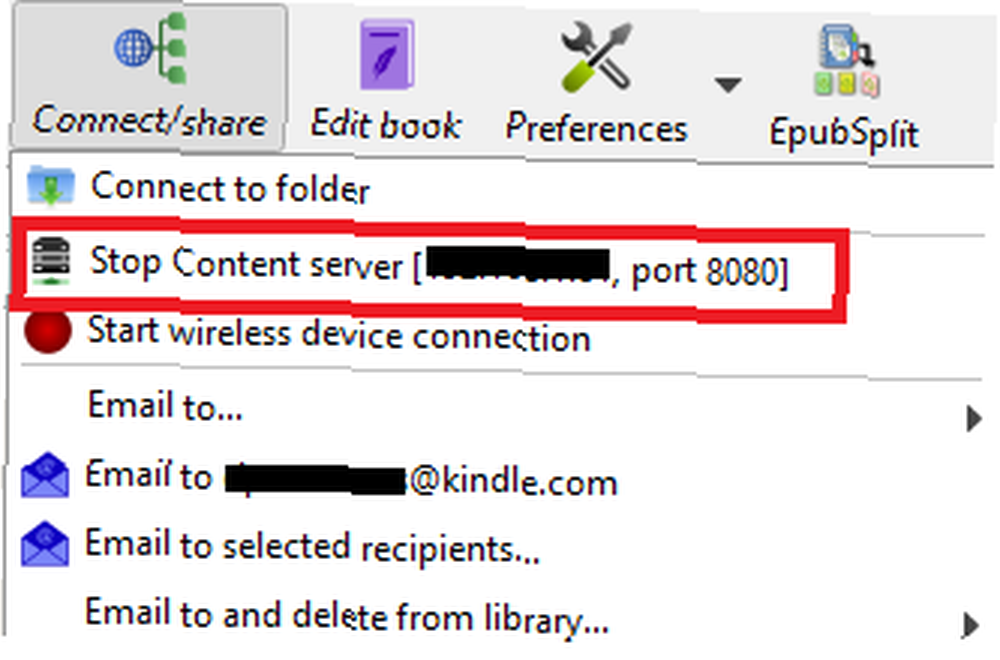
Gå nu til din Kindle-browser (eller en hvilken som helst anden browser), og skriv [IP-adresse]: [portnummer] i adresselinjen. Du skal se alle dine kaliberbøger vises på din skærm.
Klik på en bogs titel for at åbne den, eller klik på + ikonet i øverste højre hjørne for at tilføje mere indhold til dit bibliotek.
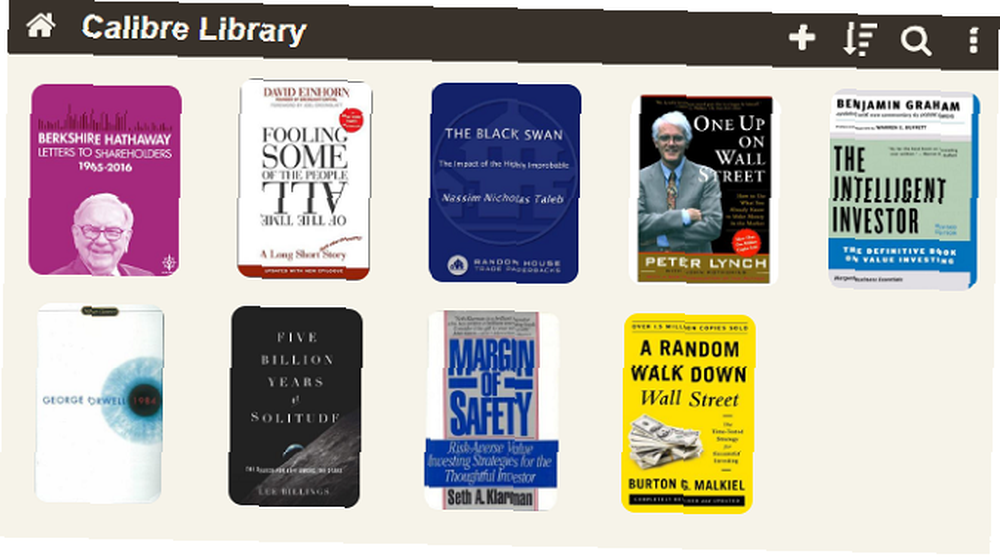
Bemærk: Hvis du vil have adgang til dit bibliotek, når du er væk fra dit hjemmenetværk, skal du tillade portvideresendelse til Calibres portnummer på din router.
4. Konverter e-bøger til forskellige formater
Desværre er verden af e-bog-filformater lidt af et rod.
I teorien er standardformatet open source EPUB. Amazons Kindle-enheder - som er verdens mest populære e-læsere - kan imidlertid ikke læse det. I stedet er de afhængige af det proprietære AZW-format. Og lad os ikke starte med MOBI, LIT, AZW3 eller de andre dusin forskellige formater, du ser derude.
Det er tilstrækkeligt at sige, du har brug for en måde at konvertere e-bøger til forskellige formater Essential Ebook Converter Guide The Essential Ebook Converter Guide Der er mange forskellige filtyper til e-bøger, så det kan være nødvendigt at konvertere en på et tidspunkt. Her er hvad du har brug for at vide. .
Heldigvis leverer Caliber. Brug følgende vejledning til at konvertere en e-bog til et andet filformat:
- Åben kaliber.
- Højreklik på den bog, du vil konvertere og gå til Konverter bøger> Konverter individuelt.
- I det øverste højre hjørne af det nye vindue skal du vælge det ønskede nye format.
- Klik på Okay og give konverteringen et minut eller to at afslutte.
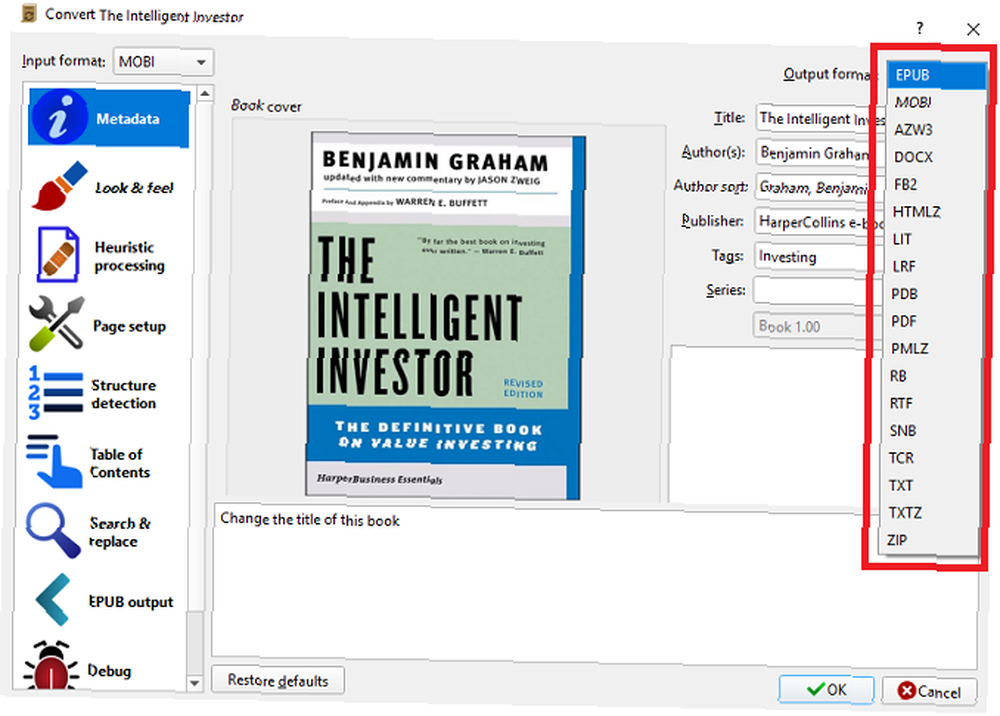
Du kan kontrollere, om konverteringen har været en succes ved at klikke på Job i nederste højre hjørne af appens startskærm. Du kan også kontrollere, om det nye format er vist i bogens informationspanel i højre side af skærmen.
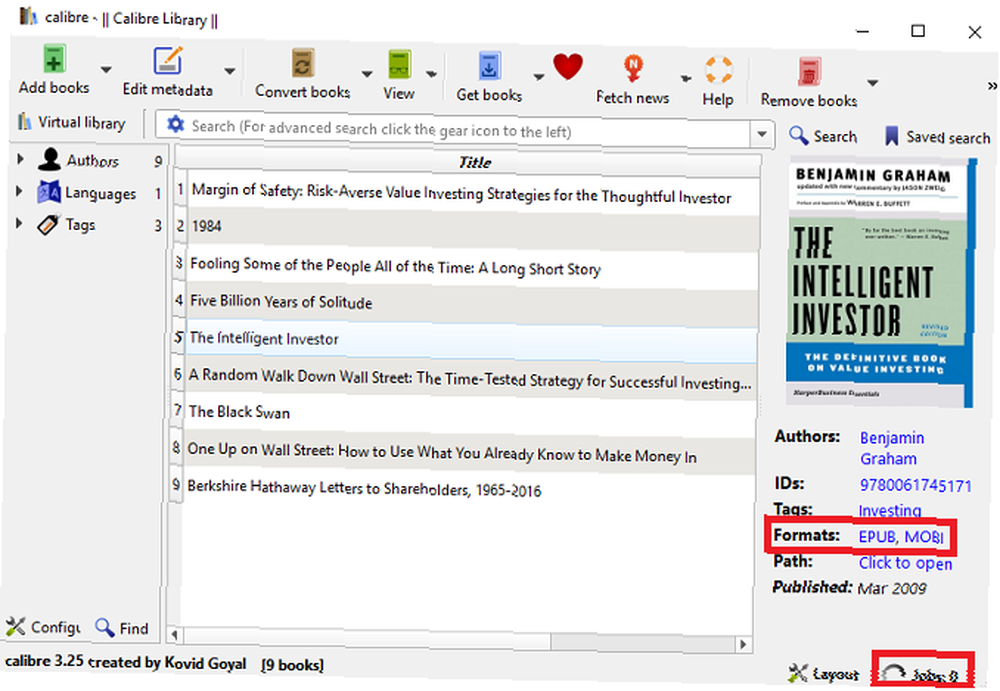
Bemærk: Du kan også automatisk konvertere nye e-bøger, når du importerer dem til dit bibliotek. Sådan konverteres e-bøger automatisk til Kindle-format, når du importerer til dit bibliotek. Sådan konverteres e-bøger til Kindle-format automatisk, når du importerer til dit bibliotek. Caliber har endnu et smarte trick på ærmet : den kan automatisk konvertere enhver e-bog til Kindle's MOBI-format, når du importerer den til dit bibliotek. for første gang.
5. Fjern DRM fra e-bøger
Vi lever nu i en tid, hvor ægte ejerskab af digitale medier bliver mindre almindelige. Heldigvis til bogorme, lader Caliber din kæmpe kontrol over dine e-bøger ved at tilbyde en måde at fjerne DRM fra titler, du har købt fra Amazon og andre online butikker.
Vi dækkede processen detaljeret, da vi forklarede, hvordan du fjerner DRM på hver e-bog, du ejer Sådan fjernes DRM på hver e-bog, du ejer Sådan fjernes DRM på hver e-bog, du ejer Ingen kan lide DRM. Vi forstår alle, hvorfor det eksisterer, men det betyder ikke, at vi er klar til at omfavne det. Derfor forklarer denne artikel, hvordan du fjerner DRM fra hver e-bog, du ejer. . Så vi anbefaler at læse denne artikel til det fulde scoop.
6. Download Ebook-metadata automatisk
Som ethvert mediebibliotek skal du holde metadataene organiserede. Dette vil føre til en meget glattere og mere underholdende oplevelse, især hvis du har et stort antal bøger.
Men hvem har tid til at indtaste alle disse oplysninger manuelt?
Caliber tilbyder en lidt brugt funktion, der giver dig mulighed for automatisk at scanne efter dine bøger 'metadata. Det kan endda finde de rigtige bogomslag.
For at scanne efter metadata skal du højreklikke på den pågældende bog og gå til Rediger metadata> Download metadata og omslag. En ny boks dukker op på din skærm. Du skal vælge Download begge.
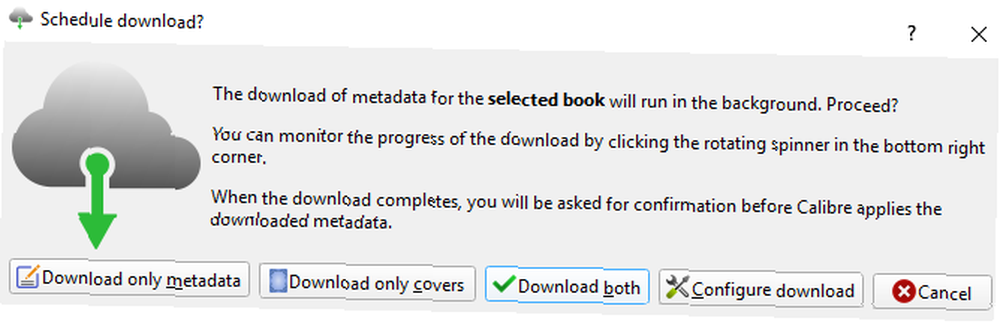
Når scanningen er færdig, ser du en meddelelse vises. Klik på Gennemgå downloadede metadata og lav eventuelle justeringer efter behov.
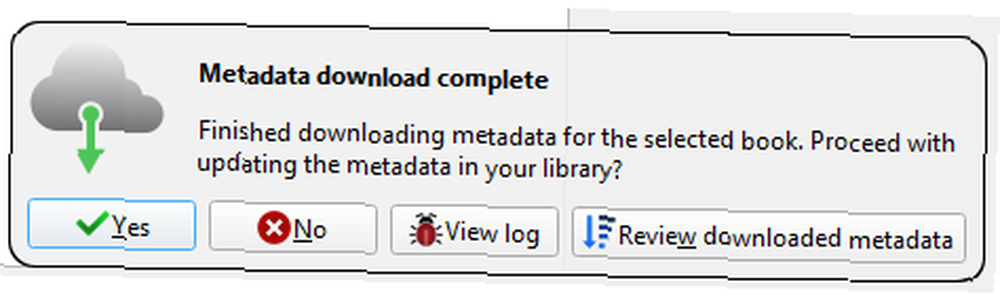
Caliber kan trække metadata fra Amazon, Google Billeder, Overdrive, Open Library, Edelweiss, Douban Books og mere.
7. Læg dit eBogbibliotek i skyen
Hvis du bruger indholdsservermetoden, som vi har beskrevet tidligere, lyder for fin, kan du i stedet bruge Dropbox som et alternativ.
Ved at opbevare dine bøger i Dropbox snarere end på din lokale maskine, kan du få adgang til dem hvor som helst. Hvis du imidlertid konfigurerer Caliber-appen korrekt, kan du også bruge appen til at administrere dit bibliotek lokalt.
For det første skal du downloade og installere Dropbox på din computer.
Gå derefter til Caliber og flyt dit bibliotek til den delte Dropbox-mappe på din maskine. Den hurtigste måde at opnå dette på er at gå til Præferencer> Kør installationsguide og pege Caliber-appen mod Dropbox-mappen.
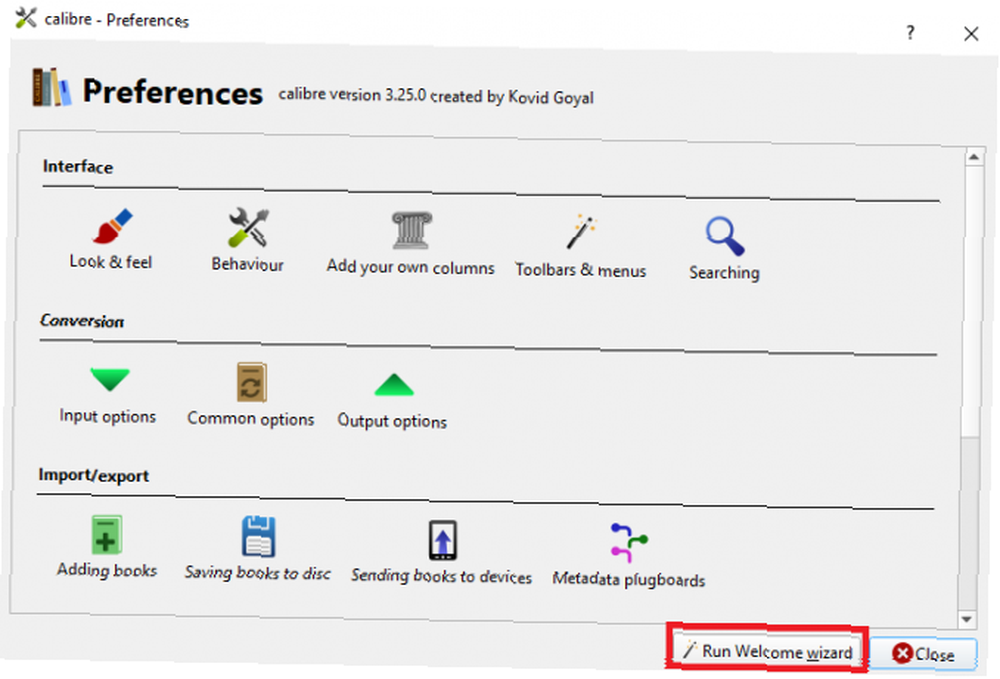
Til sidst træk og slip dine e-bøger fra deres nuværende placering i Dropbox-mappen. Som en gang, har du nu et skybaseret e-bogbibliotek, som du kan administrere lokalt ved hjælp af Caliber.
Har du brug for flere bøger at læse?
De syv funktioner, vi har dækket i denne artikel, er alle gode, men du kan ikke nyde dem, hvis du ikke har et bibliotek med e-bøger til at begynde med.
Men at opbygge et bibliotek betyder ikke nødvendigvis at bruge penge. Der er masser af sider for at få gratis e-bøger 7 Gratis e-bog-download-websteder 7-gratis e-bog-download-websteder Vil du have gratis e-bog-downloads? Denne artikel viser syv af de bedste websteder til download af gratis e-bøger. , og du kan endda downloade gratis bøger direkte fra Amazon Sådan downloades gratis Amazon Kindle-bøger til din pc Sådan downloades gratis Amazon Kindle-e-bøger til din pc Selvom du ikke har en Kindle, kan du stadig downloade gratis Kindle-bøger til at læse på din pc. Denne artikel letter dig gennem processen. .











